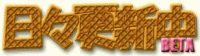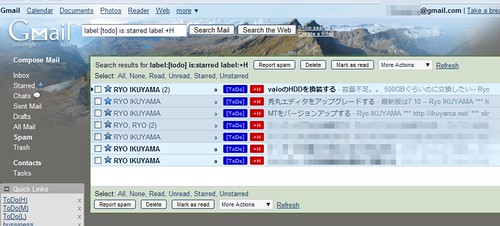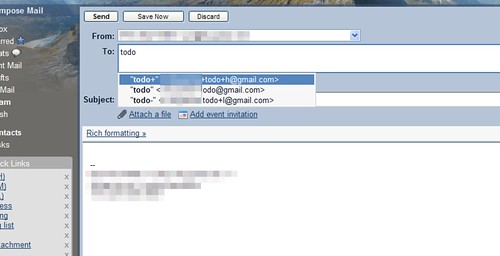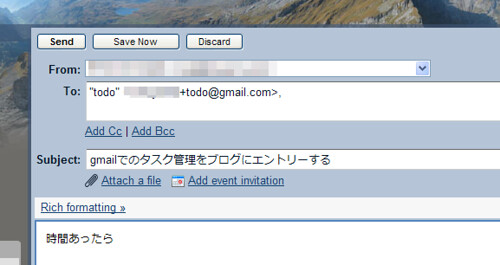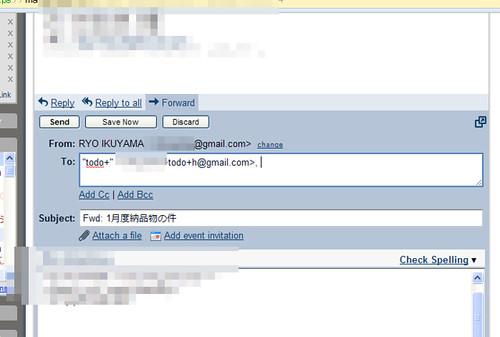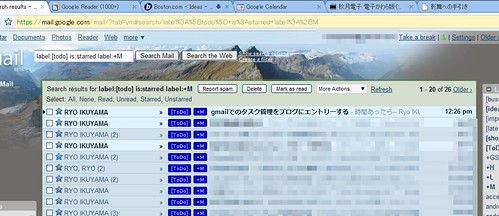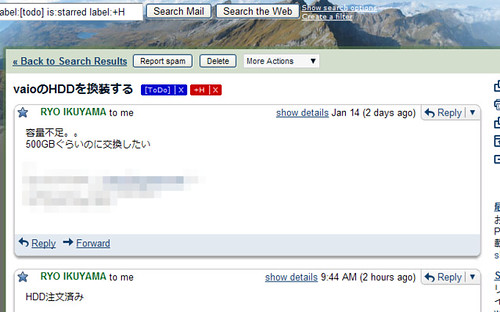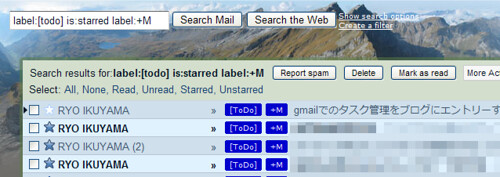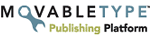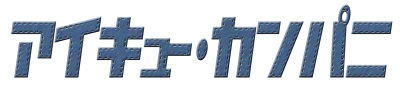Translate to English by google
Translate to English by google
« デジタルネイティブ | メイン | 新年フェスティバル水泳大会 »
2009年01月16日
gMailでToDo管理
(コンピュータの話など)
/(仕事関係)
Tweet

普段仕事する時は仕事PCとノートPC(vaio type s)の2台で作業してます。
ノートPCはブラウザ(chrome)全画面表示。タブはgMailとgCalenderとgReaderとgDocはほぼ常に開いてて、あとはgReaderやgMailから開いたタブとか検索とかDeliciousとか。
ブラウザ以外はtweenというtwitterクライアントとskype、google desktopが起動しています。
そしてタスク管理ですが、私はもっぱらgMailを使って管理しています。
Remember the Milkも併用してますがその理由は後ほど。
gMailにRTMのガジェットも追加してるんだけど。。
その私のやってるgMailでのタスク管理方法を紹介したいと思います。
まあ色々と不満とかあるんだけど、gMail使い出した最初の頃からこの方法でやってるんで。。。
興味ある人は"続きを読む"をクリック!!
step1. gmailのアカウントの業を利用する
gmailアカウントには面白い機能があります。それはピリオド('.')と('+')で自分のアカウントを拡張できる機能です。
自分のID部分(@より前)だったらどこにピリオドを打っても自分にメールが届きます。
例えばhogehoge@gmail.comというアカウントだったらhoge.hoge@gmail.comでもho.ge.ho.ge@gmail.comでもちゃんとhogehoge@gmail.comにメールが届くというわけです。
次にプラス記号の話。これは、自分のIDに"+~~"を追加できるという機能です。
例を挙げると、hogehoge+foo@gmail.comというアドレスにメールを送ると、そのメールはhogehoge@gmail.comさんに届くというものです。
これらの業を使うとアカウントは一つしか持ってなくても複数メアドが使えるのです。
私はタスク管理に以下の3つのアドレスをコンタクトリストに追加しました。
"+h"や"+l"は優先度を意味しています。
todo+ <hogehoge+todo+h@gmail.com>
todo <hogehoge+todo@gmail.com>
todo- <hogehoge+todo+l@gmail.com>
あ、ピリオド業使ってませんね。まあ、様はタスク管理用のアドレスを作るってことです。
専用アドレス作ってそこから転送させるとかでも勿論OKです。
step2. gmailのフィルタリングを利用する
宛先でマッチさせて、受信箱をスキップ、スターを付ける、ラベルを付けるというフィルタを作成します。
フィルタは"[ToDo]"というものと、優先度用の"+H"、"+M"、"+L"を予め作成しておきました。
フィルタは以下の3種類を作成しました。実際はRTMや携帯に転送したりとかもうちょっと複雑ですが。。。
Matches: to:(hogehoge+todo+h@gmail.com)
Do this: Skip Inbox, Star it, Apply label "[todo]", Apply label "+H"
Matches: to:(hogehoge+todo@gmail.com)
Do this: Skip Inbox, Star it, Apply label "[todo]", Apply label "+M"
Matches: to:(hogehoge+todo+l@gmail.com)
Do this: Skip Inbox, Star it, Apply label "[todo]", Apply label "+L"
これで、hogehoge+todo~宛に来たメールは受信箱をスキップし、ラベルがついて、さらにスターがつきます。
普段チェックする受信箱には入らないのでウザくないです。
step3. gmailのクイックリンクを利用する
gmailの検索機能を使ってタスクメールを検索します。
検索は"label:[todo] label:+H is:starred"みたいな感じ。これで[todo]で且つ+Hでスター付のみ表示されます。
毎回検索ボックスにこれを入力するのも大変なので、クイックリンクを作成してあります。
"ToDo(H)"という名前で"label:[todo] label:+H is:starred"
同じように(M)と(L)も作りました。
クイックリンクがなかった頃は上記検索を行った時のアドレスでブックマークしてました。
FireFoxでブックマークツールバーに登録して、さらにブックマークのファビコンを強制書き換えして、文字は表示しないという苦労してました。
これでgMailでのお気楽タスク管理の準備が出来ました。
続いて使い方~
使い方: タスクの登録
タスクの登録はメールを書くだけ。
宛先に"todo"と入力すればコンタクトリストに登録してあるアドレスがインクリメンタルサーチされて絞りこまれるんで楽チンです。
今回は優先度中で登録してみます。
件名に要約を、本文に詳細を書くと良いでしょう。
書き終えたらメール送信!
これでタスクの登録が完了です。
新規メールを作成するのではなくて転送で登録する方法もあります。
タスクに登録したいメールをhogehoge+todo@gmail.comに転送するだけです。
ですが、メールをタスク管理するのはスター(yellow star)を付ける事でやってるのでこの方法は使ってないんだけど。。
検索はもちろん"has:yellow-star"です。
話が脱線しました。。
使い方: タスクの確認
では登録されているタスクを見てみましょう。
クイックリンクの"ToDo(M)"をクリックするとこんな感じに表示されます。
件名が要約なので一目で何が登録されているのかわかります。
詳細が知りたいならjkで移動してoで開くだけ。
大事なことをまだ説明していませんでした。このタスク管理で大事なのはスターの有無です。
メールの未読/既読は関係ありません。スターあり/なしで完了/未完を表しています。
使い方: タスクに情報を追加
これは必要な場合だけ。
何かタスクに情報を追加する場合はそのタスクメールに返信します。これだけ。
gmailの沢山あるすばらしい機能のひとつに「同一スレッド(conversation)のメールはまとめてくれる」機能があります。
追加情報があるタスクはどう表示されるかというとこんな感じ。()内の数字がメッセージ数を表しています。
このスレッドを開く(o)とこんな感じ。
私は主に作業の途中経過とかを書いています。
各メッセージにスターがつきますが、スレッド一覧の画面でスターをオフにすれば、そのスレッド内メッセージの全てのスターがオフになります。
使い方: タスクの完了
登録したタスクを完了した時は、そのタスクのスターをオフにします。
キーボードショートカットだとs、またはマウスでスターをクリック。
これで、"ToDo(?)"のクイックリンクによる検索で表示されなくなります。
しかし、キャッシュが残っているのですぐには反映されません。
ある時間経過してgmailが自動で更新された時、または手動でリロードした時に消えます。
使い方: 優先度の変更
ラベルはフィルタリング設定で自動で付けてますけど、手動でも付けたり削除したりできるので優先度変更したい時は手動で削除追加すればいいだけ。
以上が私がやっているgmailを使ってのタスク管理方法です。
優先度は緊急を要する"H"と普通の"M"、やらなくてもいいようなことだけどとりあえず備忘録的に登録しておくのが"L"という感じで分けています。
まあいろいろと不満もありまして、一番の不満は「期限」が管理できないこと。
なのでこのタスク管理はどちらかというと「やりたいことリスト」風に使っています。
期限があるものは結局Remember the Milkで管理してるんだけど。。。
gmailにソート機能があれば、件名に期限を入れるなどして実現できそうなんだけどなぁ。。
googleさん強力な検索機能があるからソートという概念を捨ててるし。。。
と、まあ、ながながと、説明してきましたが。。。
gmailで「こんなことも出来る」程度にとらえて頂けたら幸いです。
結論は、この程度のタスク管理でなんとかなる程度の仕事しかしてないって事ですかね。
きっこの「練習日記2」はこちら
投稿者 nama : 2009年01月16日 21:16
コメント
I advise to you to try to look in google.com
投稿者
![]() Brory : 2010年04月17日 01:50
Brory : 2010年04月17日 01:50
>Broryさん
アドバイスありがとうございます。
私がこの記事を書いたのはかれこれ1年ぐらい前で、その当時は今みたいな機能がgoogleになかったんです。
私も最近はgoogle calenderでタスク管理しています。
Hi Brory,
thank you for advice.
my having written this article did not nearly provide the function like now in google for about one year at that time ago.
I also am managing the task with google calender recently.